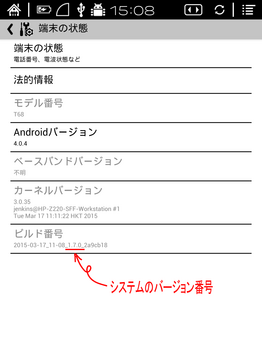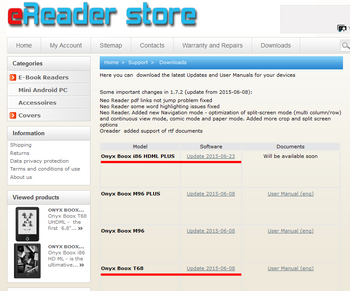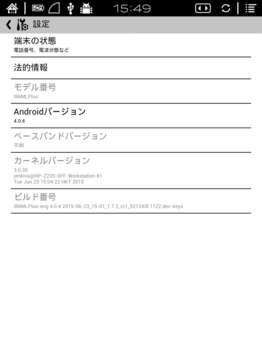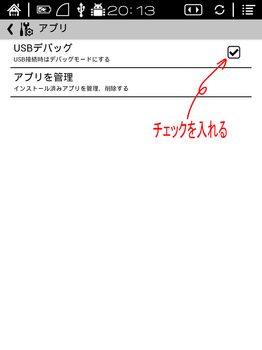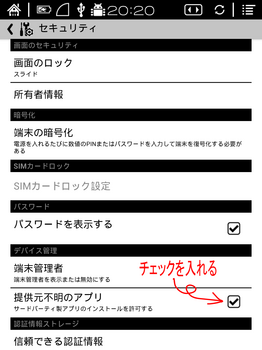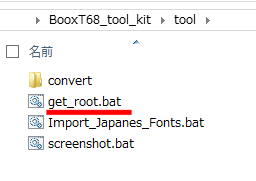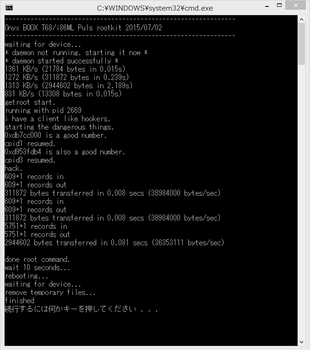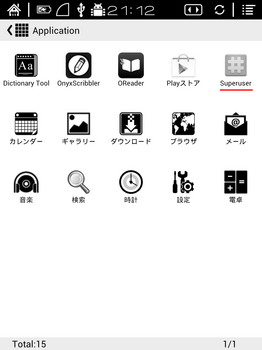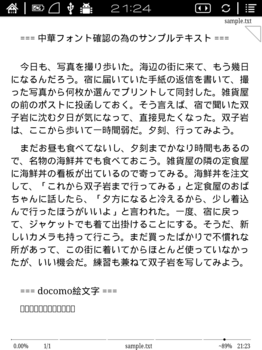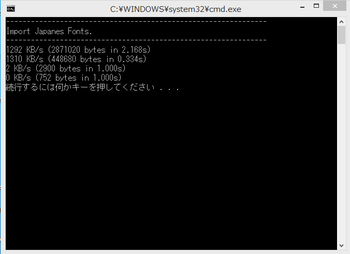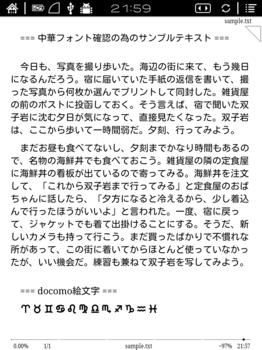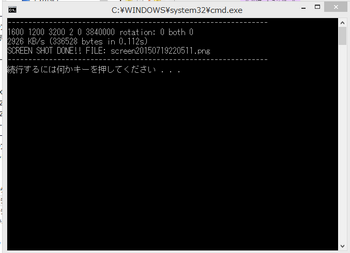Onyx BOOX T68/i86ML Plus のroot取りと日本語フォントの導入(M96系列にも対応) [BOOX T68/i86ML Plus]
BOOX T68とBOOX i86ML Plusのroot取り(管理者特権の奪取)および、日本語フォントの導入方法を説明します。PC(Windows7または8.1)とmicroSDカード(32GB以下のもの)、通信用のUSBケーブルを使用しますので、事前に用意して下さい。
T68とi86ML Plusは、OSレベルでは、共通部分が多く、同じ手法でrootが取れます。T68では、「towelroot v1」でrootが取れる事が知られていますが、現時点では、towelrootはv3に上がっていて、残念ながらv3では、root取りが出来ないようです。v1の入手が困難になっているのと、towelrootのソースコードが非公開で、システムのどんな脆弱性を突いてrootを取るのかも良く分かりませので、不安感もあります。T68とi86ML PlusのOSを調べてみた所、ベースになるLinuxカーネルが「3.0.35」でした。このバージョンでは、カーネル部分に「CVE-2014-3153」として報告されている脆弱性があり、これを突くと、rootが取れます。この脆弱性を突くツールは「CVE-2014-3153/getroot.c」として公開されています。「CVE-2014-3153」の詳しい情報は、ネット上で検索してみて下さい。今回は、このツールを利用したroot取りのツールキットを用意しました。
T68とi86ML Plusで、ひとつ問題があります。フォントが日本語に対応していません。日本語で使用される漢字が、中華圏向けの簡体字にすり替わっています。たとえば、「写・直・練」が変な形になっています。他にも多数の漢字が変です。rootを取ったついでに、このフォント問題も解消しておきます。
root取りの前に、T68とi86ML Plusのシステムアップデートを行っておいて下さい。BOOXのシステムは、現時点(2015/07/20)で「1.7.2」が最新となっています。Onyx社で公開されている最新版のアップデートファイルは、百度云(Baiduクラウド)で公開されていますが、現在、百度云を利用する為には、ダウンロードだけの利用でも、利用者登録をしなければなりません。中国政府が、不正アップロードに対する国際的批判を受けて、クラウドの使用制限をかけ始めているようです。残念ながら、百度云を利用するのは、避けた方が良さそうです。幸い、欧州向けの販売サイト「eReader store(ドイツ)」でも最新版のアップデートファイルが公開されているので、そちらを利用して、システムアップデートを行って下さい。
§ 最新版システム V1.7.2の導入
最初に、システムのバージョンを確認します。ホーム画面下部の「Settings」→「About」→「About Device」の順にタップして「端末の状態」または「Device status」の画面を出します。「ビルド番号」または「Build number」の項目を確認して下さい。英数字の文字列の真ん中あたりに「_1.7.2_」と表示されていれば、最新版(2015/07/20時点)になっています(以下は、T68での表示例)。これより若い番号の場合は、以下の手順でアップデートを行って下さい。
先ず、最新のシステムアップデートファイルを入手しましょう。PC上で、eReader store(ドイツ)の以下のサポートページから、対象機種の最新のアップデートファイルをダウンロードして下さい。
eReader Store Home > Support > Downloads
2015/07/20現在では、1.7.2(update from 2015-06-08)が最新版になります。
「update.zip」がアップデートファイルになります。これを、microSDカードのルートフォルダーにコピーします。コピーが終わったら、microSDカードをT68またはi86ML Plusのカードスロットに挿入して下さい。
T68の場合は、以下の手順でアップデートを行います。
- ホーム画面下部の「Settings」をタップ
- 「Settings」の画面で「About」をタップ
- 「System Update」をタップ
- 「OTA update」の画面で「Check update from local storage」をタップ
- 「New update package found, do you want to update?」と確認してくるので「OK]をタップ
- 後は、アップデートが完了して、再起動されるまで待つ
i86ML Plusの場合も、本来は同様にアップデート出来るはずなのですが、現時点では、システム側にバグがあるようで、上記手順では、アップデートが失敗します。
以下のページの「2) リカバリーモードでシステムのアップデートを行う」の手順に従って、アップデートを行って下さい。
Onyx BOOX i86ML Plusがやって来た [BOOX i86ML Plus]
アップデートが完了したら、再度「端末の状態」または「Device status」の画面で「ビルド番号」または「Build number」の項目を確認して下さい。英数字の文字列の真ん中あたりに「_1.7.2_」と表示されていれば、アップデートは成功です(以下は、i86ML Plusでの表示例)。
§ root化ツールキットの入手
PC上で、以下のroot化ツールキットのファイルをダウンロードして下さい。
このzipファイルは、展開しておいて下さい。「BooxT68_tool_kit」または「Booxi86MLPlus_tool_kit」というフォルダーが現れます(以降、このフォルダーは「tool_kitフォルダー」と表記します)。tool_kitフォルダー内のファイルを以降で使用します。
§ ADB用デバイスドライバーのインストール
root取りは、PC側からT68またはi86ML Plusを操作して行います。その為、PC側で、T68またはi86ML PlusをADB(Android Debug Bridge)接続する為の準備が必要となります。ADB用デバイスドライバーのインストールと言う作業です。以降の説明で、T68またはi86ML Plusの事を「端末」と表記します。
お使いのPCのがWindows8/8.1の場合、デバイスドライバーのデジタル署名に関する制限を回避する為、「ドライバー署名の強制を無効にするオプション」での再起動をして下さい。以下のページが参考になります。Windows7の場合は、この作業は不要です。
デジタル署名のないドライバをインストールする方法
続いて、端末の電源を入れて起動します。
ホーム画面下部の「Settings」をタップして、Settingsの画面を開きます。
Settingsの画面で「Extension」をタップ→「Application Setting」をタップして、「アプリ」または「Apps」の画面を開きます。
「アプリ」または「Apps」の画面で、「USBデバッグ」または「USB debugging」にチェックを入れます。既にチェックが入っていれば、そのままでOKです。
BACKキーを2度押して、ホーム画面に戻って、画面下部の「Application」をタップして「Application」の画面を開きます。「設定」または「Settings」をタップして「設定」または「Settings」の画面を開きます。
設定またはSettingsの画面で、「セキュリティ」または「Security」をタップして、切り替わった画面で、「提供元不明のアプリ」または「Unknown sources」にチェックを入れておきます。チェックを入れる際に、同意を求めるダイアログが開きますので、「OK」をタップして下さい。既にチェックが入っていれば、そのままでOKです。
BACKキーを3度押して、元のホーム画面に戻します。
PCと端末をUSBケーブルで接続します。端末側に「Connect device to ...」の確認ダイアログが出ますが、このダイアログは「Cancel」をタップして消しておいて下さい。
PC側では、tool_kitフォルダーに含まれているデバイスドライバーが自動でインストールされます。
PC上で、コントロールパネルからデバイスマネージャーを開いて、「Android Phone」の下に「Android Composite ADB Interface」が入っているのを確認しておいて下さい。
ドライバーが入った事を確認できたら、一旦、PCと端末を接続しているUSBケーブルを外します。
Windows8/8.1の場合、最後に、PCを再起動しておきます(「ドライバー署名の強制を無効にするオプション」が解除されます)。
§ root取り
端末の電源が入っている状態で、PCと端末をUSBケーブルで接続します。端末側に「Connect device to ...」の確認ダイアログが出ますので、「Cancel」をタップして消して下さい。
PC側で、tool_kitフォルダーを開くと、その中に「tool」というフォルダーがありますので、それを開きます。
ここで、「get_root.bat」(.batは表示されない場合があります)をダブルクリックして実行して下さい。PC側では、以下のウィンドウが開き、自動的にroot取りが行われます。root取りが終わるまで、端末側には触らないようにして下さい。root取りが終わると、端末側は再起動します。PC側では「続行するにはなにかキーを押してください . . .」と表示されます。PC側で何かキーを押すと、以下のウィンドウが閉じます。
これでroot取りは終了です。USBケーブルは外してください。
端末のホーム画面下部にある「Application」をタップして、アプリ一覧(Application)の画面を表示させて下さい。ここに、「Superuser」のアイコンがあればroot取りは成功です。
§ 日本語フォントの導入
端末で日本語のテキストファイルを表示してみます(以下は、i86ML Plusで表示したものです)。このサンプルテキストは、tool_kitフォルダーのetc内にsample.txtとして入れておきましたので、自分の目で確認したい方は、端末側に転送して、表示してみてください。
字形がかなり変な事になっています。「今」「写」「海」「紙」「雑」「直」なんかは、かなり違和感があります。これは、冒頭でも書きましたが、フォントが日本語に対応していないのが原因です。日本語で使用される漢字が、中華圏向けの簡体字ベースのパーツで構成されていて、日本語で使用されてるフォントとは形状が異なっているのです(この為、中華フォントと呼ばれています)。
この問題は、日本語フォントを導入する事で、解決できますが、導入を手作業で行うと、少し面倒な作業になります。そこで、ワンクリックで日本語フォントを導入するツールを用意しました。上記の手順でroot取りを行った上で、このツールを使用して下さい(上記の手順以外でroot取りを行っている場合は、このツールは利用できません)。
ちなみに、導入する日本語フォントは、Androidで標準的に使用されている以下の物です。
- MTLmr3m.ttf (モトヤLマルベリ3等幅)
- AndroidEmoji.ttf (Android Emoji)
では、日本語フォントを導入してみましょう。
端末の電源が入っている状態で、PCと端末をUSBケーブルで接続します。端末側に「Connect device to ...」の確認ダイアログが出ますので、「Cancel」をタップして消して下さい。
PC側で、tool_kitフォルダーを開くと、その中に「tool」というフォルダーがありますので、それを開きます。ここで、「Import_Japanes_Fonts.bat」(.batは表示されない場合があります)をダブルクリックして実行して下さい。PC側では、以下のウィンドウが開き、自動的に日本語フォントが導入されます。フォントの導入が終わるまで、端末側には触らないようにして下さい。フォントの導入が終わると、端末側は再起動します。PC側では「続行するにはなにかキーを押してください . . .」と表示されます。PC側で何かキーを押すと、以下のウィンドウが閉じます。
これでフォントの導入は終了です。USBケーブルは外してください。
日本語フォント導入後に、もう一度、サンプルテキストを表示してみましょう。
見慣れた字形になりました。
他のフォントを使いたい方は、すみませんが、自力で解決して下さい。
§ PC(Windows)からのスクリーンショット
おまけです。端末のスクリーンショットをPC(Windows)から取るツールを、tool_kitフォルダーの中に入れておきました。
PCと端末をUSBケーブルで接続した状態で、PC側で、tool_kitフォルダーの中のtoolフォルダーで、「screenshot.bat」を(.batは表示されない場合があります)をダブルクリックして実行して下さい。PC側では、以下のウィンドウが開きます。この画面が出たら、画面の指示通りに、何かキーを押して終了させて下さい。
toolフォルダー内に「screenYYYYMMDDhhmmss.png」と言うファイルが出来ています。これがスクリーンショットになります。